Co je conexant HD zvukový program pro

- 4594
- 1066
- Theofil Matějíček Phd.
Vzhledem k tomu, že počítačový průmysl je považován za vysoko -techno, umístěný v popředí moderní vědy a technologie, konkurence zde není tak divoká - zpravidla existuje jeden nebo dva, méně často více výrobců, kteří zaujímají vedoucí postavení ve svém výklenku. To platí pro nejsložitější komponenty PC - centrálních procesorů, základní desky, grafické a zvukové adaptéry. Mezi výrobci zvukových zařízení je tedy nepochybným vůdcem Realtek, který zachytil podíl lva na trhu. To však neznamená, že nemá konkurenty. Řekněme, že conexant zvukové čipy se svým úkolem nehodí, jen značka je méně známá. A pokud v seznamu automatického zatížení nebo při odeslání úkolů, které splníte toto jméno, byste se neměli bát. To znamená, že váš počítač má zvukovou kartu od tohoto výrobce a Conexant HD zvuk je software dodávaný se zvukovým čipem.

Conexant HD Audio - Co je tento software
Jen málo lidí ví, ale první osobní počítače byly bez zvukové, reproduktory prostě neměly co se připojit. Aby PC „mluvil“, vyvinuli samostatnou zvukovou kartu vloženou do neobsazeného štěrbiny základní desky. Později se takové zvukové čipy začaly integrovat do základní desky a v současné době je tato možnost nejběžnější. Alespoň ve výklenku rozpočtových počítačů. Tato zvuková zařízení jsou zpravidla rozpoznána operačním systémem, to znamená, že nevyžadují instalaci ovladačů.
Možnost hraní zvuku v takových případech jsou však velmi vzácné a omezeny na základní funkce.

Firmware je nutný ke zlepšení kvality zvuku, tj. Stejné ovladače. Conexant HD zvuk je tedy ovladačem pro audio platbu od tohoto výrobce. Conexant HD Audio prodává ve formě modulů naložených v paměti na začátku systému, má také samostatný nástroj, který vám umožňuje vytvářet pokročilá nastavení zvukového vybavení.
Funkce instalace a nastavení zvuku Conexant HD
Integrovaná zvuková karta Codexant je vzácnost na stolních počítačích, ve většině případů je instalována v notebookech, nejčastěji od Asus/Lenovo. Pro všechny zájemce poskytujeme systémové požadavky tohoto zvukového čipu:
- Frekvence CPU je nejméně 1 GHz (vzpomeňte si, že v integrovaných čipech není žádný vlastní procesor, centrální procesor je zodpovědný za zpracování zvuku);
- RAM objem - od 1 GB;
- Instalace řidiče vyžaduje asi 40 MB místa na disku;
- V pracích ve verzích Windows, počínaje „sedm“ a podporuje OS jakéhokoli bitu;
- Zvukový čip podporuje standard pro přehrávání zvuku HD zvuku (Frekvence - 192 kHz, vypouštění kódovaného zvuku - 32 bitů).
Stáhněte si nejnovější ovladač nejlépe z webu Microsoft nebo Lenovo. Můžete nainstalovat dvěma způsoby dvěma způsoby - spuštěním instalačního programu nebo prostřednictvím knírky řadiče. Podrobněji zvažte obě metody.
Instalace přes soubor EXE
Přečtěte si pečlivě pokyny a udělejte vše přesně tak, jak se říká. Za několik minut bude požadovaný software nainstalován na PC. Za tímto účelem jednáme podle následujícího schématu:
- Spusťte instalační program administrátora;
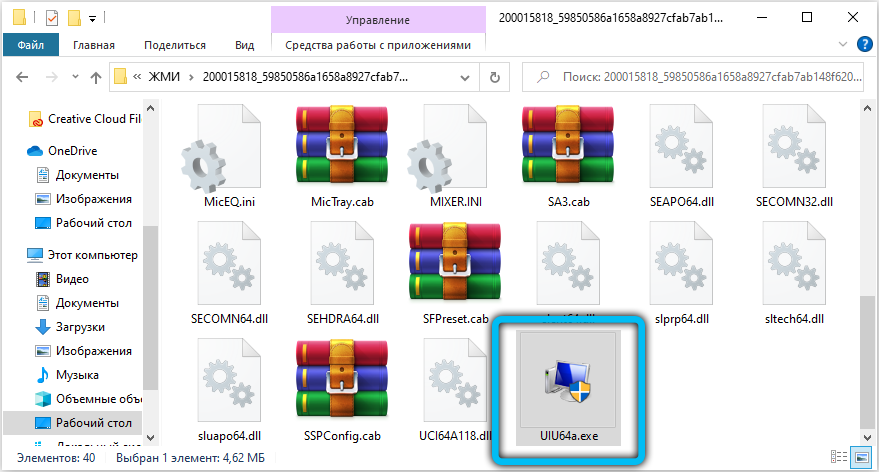
- Nástroje pro zabezpečení Windows vás požádají o změny v systému v pokročilém programu - odpovídáme kladně;
- Nyní jen čekáme na konec procesu instalace řidiče, nebudou nutné podniknout žádné další akce.
Instalace prostřednictvím správce zařízení
Druhou metodou instalace nebo aktualizace zvukového ovladače HD je spustit správce zařízení (nejrychlejším způsobem je prostřednictvím nabídky Start a sada v vyhledávací konzole odpovídající fráze).
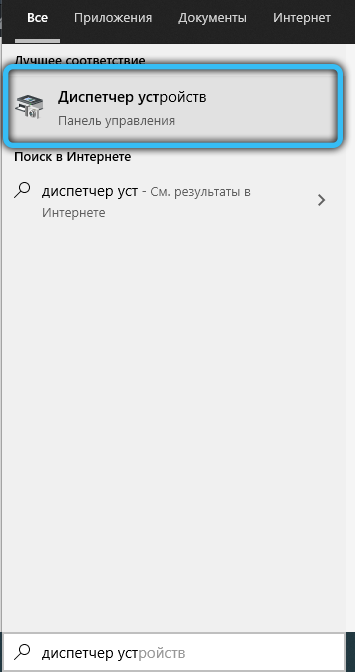
Další akce:
- Najdeme větev „Zvuk a hra, video zařízení“, otevřeme ji;
- Klikneme na PKM podle názvu zvukové karty a v kontextové nabídce, která se otevřela, klikněte na položku „Aktualizovat ovladač“;
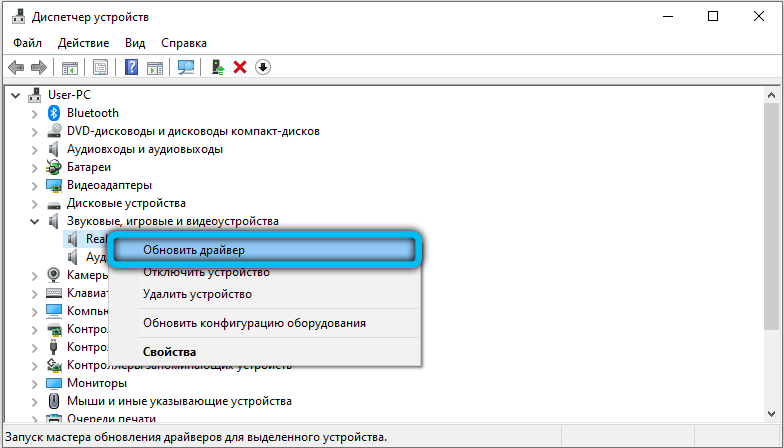
- Vyberte metodu aktualizace - na místním počítači;
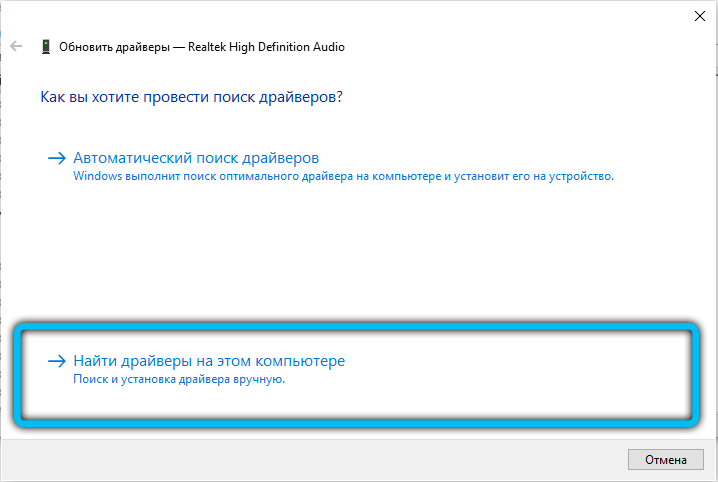
- Klikněte na tlačítko „Zkontrolujte“ a označte umístění staženého ovladače;
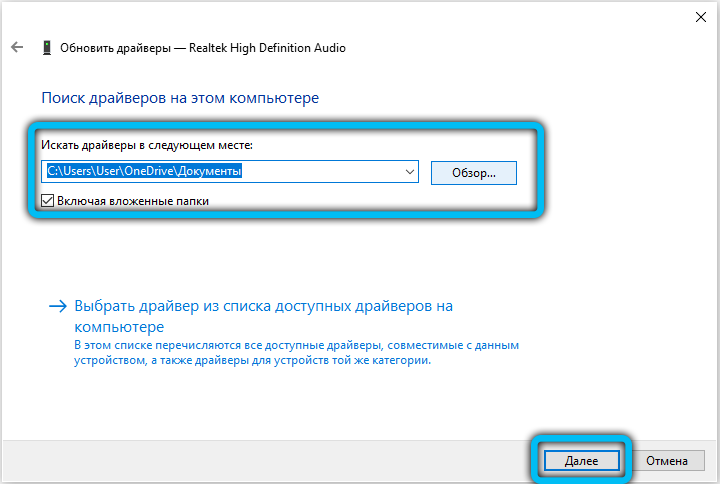
- Klikněte na tlačítko „Další“. Operační systém zkontroluje, zda je zadaným souborem ovladač zařízení a nainstaluje jej samostatně.
Aby zvuk fungoval, nemusíte provádět žádné nastavení práce užitkového. I když je možné, že v budoucnu budete chtít upravit zvuk „pro sebe“ a pak budete muset použít nastavení programu.
Po instalaci ovladače do zásobníku systému se objeví ikona užitečnosti ve formě reproduktoru. Po kliknutí na PKM spustíte nástroj nastavení pro parametry zvukového čipu.
K dispozici vám bude k dispozici čtyři funkční podnabídky:
- Karta zodpovědná za zlepšení zvuku hlasu;
- Tlačítko spuštění hudebních režimů přehrávání hudby;
- nahrazení zvukových efektů;
- Nastavení ovladače.
První bod je zodpovědný za způsob kódování zvuku přenášeného na zvukový poplatek z mikrofonu. Existuje možnost vybrat mezi kódováním v síti nebo reprodukcí offline zvuku.

Druhý bod umožňuje vybrat režim přehrávání hudby - klasický nebo pomocí všech zvukových zařízení připojených k počítači (funkce používaná hudebníky).
Bod „efekty“ umožňuje aktivovat redukci šumu pro různá zvuková zařízení (reproduktory, mikrofon) a také pro míchání akustické ozvěny. Zde můžete zvuk upravit pomocí ekvalizéru a také nastavit parametry pro jednání v konferenční místnosti a během soukromé konverzace.
Všimněte si situací, kdy je nutné upgradovat již nainstalovaný ovladač některou z popsaných metod:
- výskyt chyb a nepřesností při reprodukci zvuku, který jste si dosud nevšimli;
- Pokud po další obnově OS zmizel zvuk;
- Pokud v samostatných programech začal zvuk hrát s vadami.
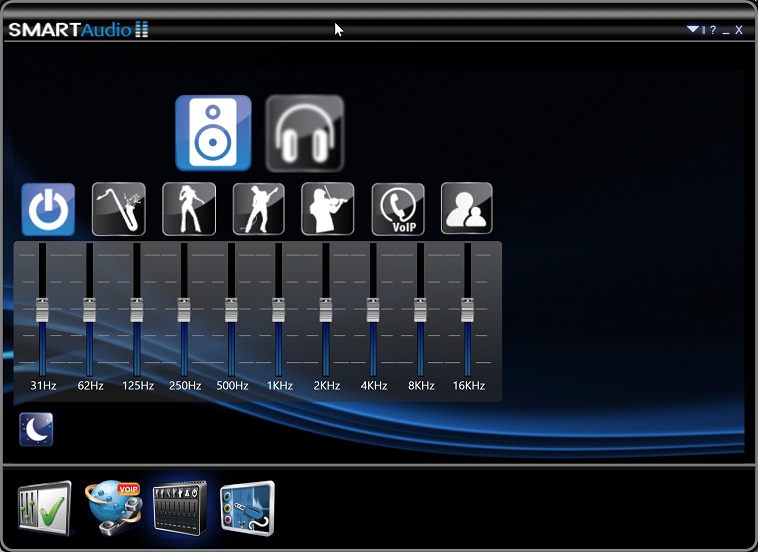
Všimněte si, že veřejné služby a řidiči z různých výrobců jsou často zaměnitelné. Není pochyb o tom, že instalací ovladače z Conexant na PC s zvukovou deskou Realtek si můžete vychutnat zvuk - snad v nejhorší kvalitě a přesto si přesto a přesto. A naopak, ovladač Radeon může být použit pro zvukové karty Conexant. Navíc v tomto nástroji je mnohem více nastavení, takže můžete jemně konfigurovat zvuk zvukového zařízení.
Odstranění programu
Ve skutečnosti se odstranění užitečnosti a řidičů velmi nedoporučuje, protože v důsledku toho může být zvuk mezerou nebo hraní s mnohem nejhorší kvalitou.
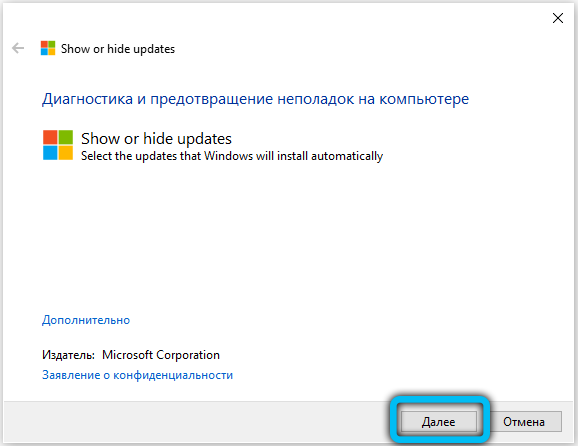
Mnoho uživatelů však poznamenává, že i bez řidičů z Conexant, na softwaru z operačního sálu je zvuk zcela dobrý. Zde jsou, aby uložili a pokusili se smazat zvukový program HD Codexant HD standardním způsobem, ale po oknech Windows OS určuje skutečnost, že řidič odstraní, najde jej a nastaví jej znovu.
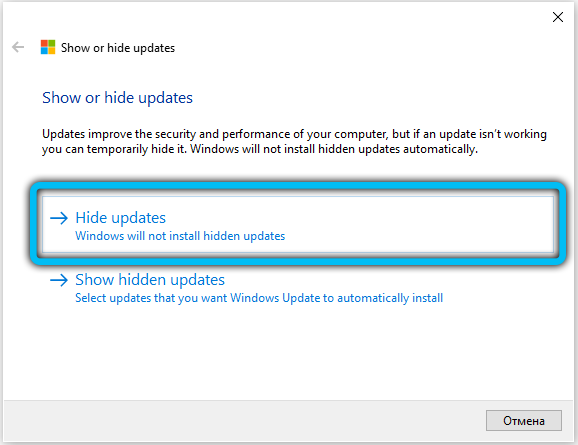
Chcete -li tento problém vyřešit, musíte použít WUS!. Vývojář služeb je Microsoft, takže si můžete být jisti, že to funguje správně. Hledáte to na internetu, stahování, instalace, spuštění, spuštění. Hledáme v něm conexant řidiče a zrušíme jejich instalaci během OS Apdeta. Hlavní věcí je mít čas na to, než Windows najde nedostatek ovladače zvukové karty.
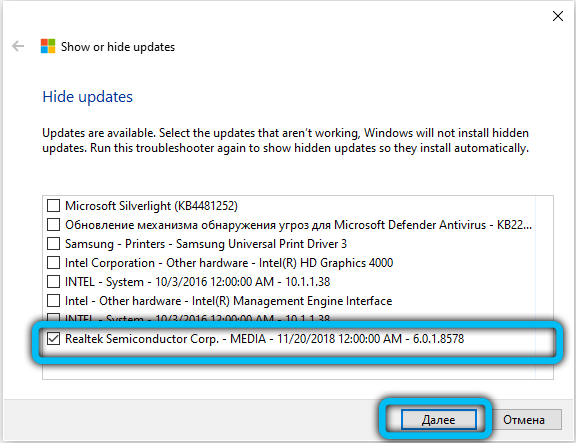
Nyní víte, proč je zapotřebí zvukový program Conexant HD, jak jej nainstalovat, konfigurovat nebo smazat. Byl pro vás tento článek užitečný? Sdílejte svůj názor v komentářích níže.
- « Objekty složek v systému Windows 10 Co je to a jak to smazat
- Oznámení vašeho telefonu v optimálním stavu, co to znamená a jak se ho zbavit »

